Jak provést reset sítě v systému Windows 10
Co vědět
- Vybrat Start menu > Nastavení > Síť a internet > Postavení > Resetování sítě > Resetovat nyní > Ano.
- Před resetováním uložte podrobnosti síťového adaptéru z Síť a internet > Postavení > Změňte možnosti adaptéru > klepněte pravým tlačítkem myši na adaptér > Konfigurovat.
- Pokud používáte VPN, před resetováním sítě zálohujte uživatelská jména, hesla a další informace o nastavení.
Síťová konektivita problémy často znamenají, že se nemůžete připojit k internetu. I když může být obtížné určit příčinu, resetování sítě může problém vyřešit a vrátit vás online. Existují nějaké jednodušší opravy vyzkoušet před cestou k resetování sítě. Pokud však žádný z nich nepomůže, zde je návod, jak provést reset sítě ve Windows 10.
Co dělat před provedením resetu sítě
Obnovení sítě odstraní ovladače a nastavení pro síťové adaptéry nainstalované v počítači a znovu nainstaluje ovladače a nastavení do výchozího stavu. Konfigurovaná uživatelská nastavení jsou také odstraněna. Možná budete muset přeinstalovat a překonfigurovat software VPN nebo software pro virtualizaci sítě, pokud nefunguje podle očekávání.
Možnost resetování sítě je dostupná pouze v Verze Windows 10 1607 a později.
Než provedete reset sítě, uložte si příslušné informace a nastavení.
Nastavení síťového adaptéru
Uživatelé systému Windows 10 mají tendenci ponechat nastavení síťového adaptéru tak, jak je, a věřit, že přednastavená konfigurace přináší uspokojivé výsledky. Pokud jste přizpůsobili nastavení adaptéru, poznamenejte si tyto změny, abyste je mohli obnovit po dokončení procesu resetování. Chcete-li získat přístup k těmto nastavením, proveďte následující kroky.
-
Otevři Start menu a vyberte Nastavení.

-
Vybrat Síť a internet.

-
Vybrat Postavení.
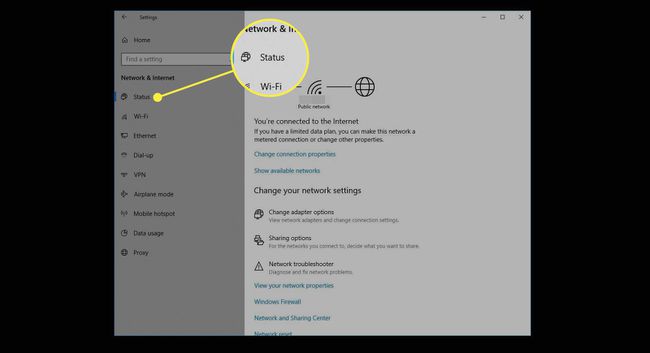
-
Vybrat Změňte možnosti adaptéru.
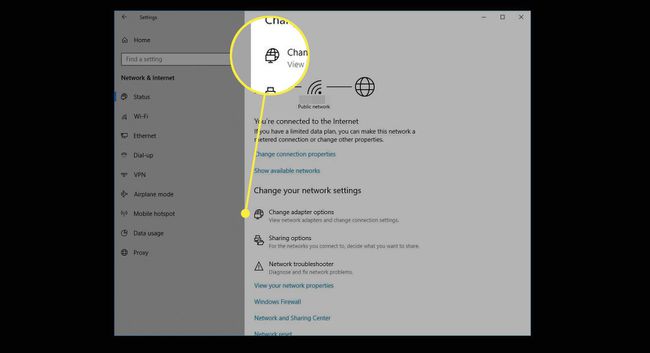
-
V okně Ovládací panely klepněte pravým tlačítkem myši na adaptér, pro který chcete zobrazit podrobnosti.

-
Vybrat Vlastnosti.
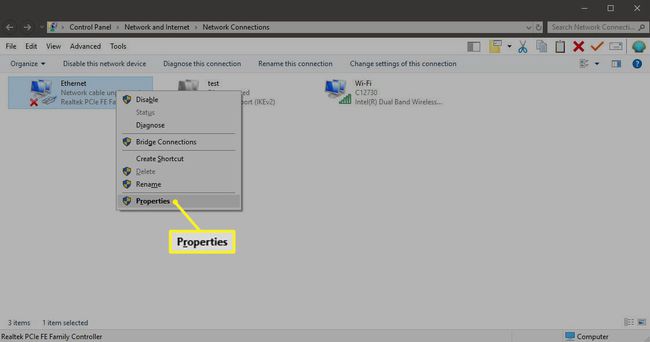
-
Vybrat Konfigurovat v rozhraní Vlastnosti připojení.
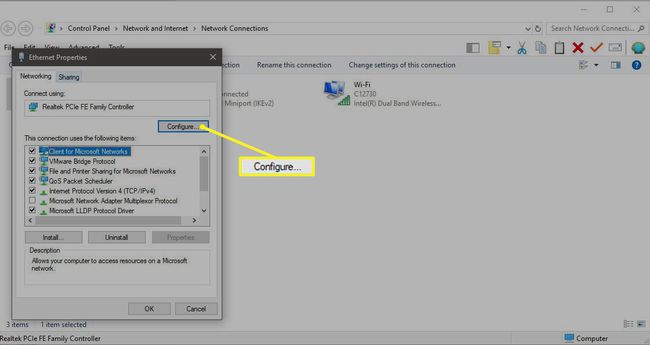
-
Zobrazí se vlastnosti síťového adaptéru, přičemž každá karta obsahuje relevantní informace. Všimněte si všech příslušných hodnot nebo nastavení v těchto vlastnostech, konkrétně těch, které jste upravili, protože se mohou změnit na výchozí stav jako součást procesu resetování adaptéru.

Nastavení VPN
Pokud použijete Virtuální privátní sítě (VPN) pro připojení k pracovišti nebo jinému zabezpečenému prostředí si před resetováním síťových adaptérů uložte potřebné přihlašovací údaje a informace o nastavení.
Během procesu resetování nejsou odstraněny všechny relevantní informace, zejména při použití softwaru třetích stran. Přesto zálohujte uživatelská jména, hesla, adresy serverů a podrobnosti specifické pro aplikaci pro případ, že budou tyto informace odstraněny.
Jak provést reset sítě v systému Windows 10
Nyní, když jste připraveni a máte potřebné zálohy, proveďte reset sítě.
-
Otevři Start menu a vyberte Nastavení.

-
Vybrat Síť a internet.

-
Vybrat Postavenía poté vyberte Resetování sítě.
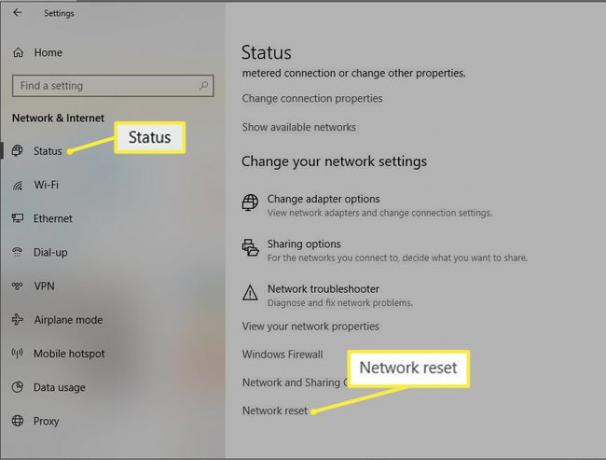
-
Vybrat Resetovat nyní na obrazovce Obnovení sítě.
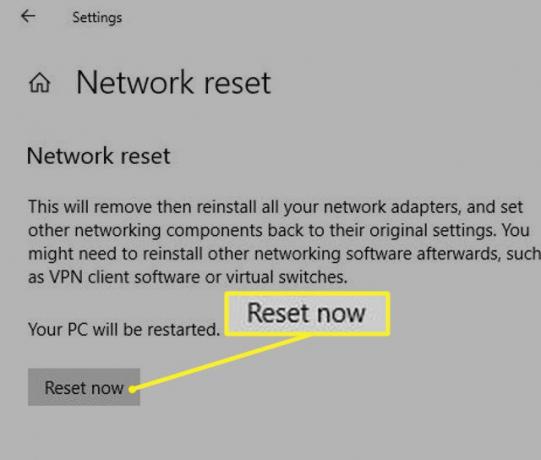
Vybrat Ano v potvrzovací zprávě restartujte počítač a dokončete proces.
